Nota
L'accesso a questa pagina richiede l'autorizzazione. È possibile provare ad accedere o modificare le directory.
L'accesso a questa pagina richiede l'autorizzazione. È possibile provare a modificare le directory.
Per eseguire applicazioni nelle istanze di macchine virtuali (VM) in un set di scalabilità, è necessario prima installare i componenti dell'applicazione e i file necessari. In un'esercitazione precedente si è appreso come creare e usare un'immagine di macchina virtuale personalizzata per distribuire le istanze di macchina virtuale. Questa immagine personalizzata includeva installazioni e configurazioni manuali dell'applicazione. È anche possibile automatizzare l'installazione delle applicazioni in un set di scalabilità dopo la distribuzione di ogni istanza di macchina virtuale oppure aggiornare un'applicazione che è già in esecuzione in un set di scalabilità. In questa esercitazione si apprenderà come:
- Installare automaticamente le applicazioni nel set di scalabilità
- Utilizzare l'estensione di script personalizzata di Azure
- Aggiornare un'applicazione in esecuzione in un set di scalabilità
Se non si ha un account Azure, creare un account gratuito prima di iniziare.
Prerequisiti
È possibile utilizzare l'ambiente Bash in Azure Cloud Shell. Per altre informazioni, vedere Introduzione ad Azure Cloud Shell.
Se preferisci eseguire localmente i comandi di riferimento della CLI, installa l'Azure CLI. Per l'esecuzione in Windows o macOS, è consigliabile eseguire l'interfaccia della riga di comando di Azure in un contenitore Docker. Per altre informazioni, vedere Come eseguire l'interfaccia della riga di comando di Azure in un contenitore Docker.
Se usi un'installazione locale, accedi all'interfaccia della riga di comando di Azure usando il comando az login. Per completare il processo di autenticazione, seguire la procedura visualizzata nel terminale. Per altre opzioni di accesso, vedere Eseguire l'autenticazione ad Azure con l'interfaccia della riga di comando di Azure.
Quando ti viene richiesto, installa l'estensione Azure CLI al primo utilizzo. Per altre informazioni sulle estensioni, vedere Usare e gestire le estensioni con l'interfaccia della riga di comando di Azure.
Esegui az version per trovare la versione e le librerie dipendenti installate. Per eseguire l'aggiornamento alla versione più recente, avviare az upgrade.
- Questo articolo richiede la versione 2.0.29 o successiva dell'interfaccia della riga di comando di Azure. Se si usa Azure Cloud Shell, la versione più recente è già installata.
Che cos'è l'estensione script personalizzato di Azure?
L'estensione per script personalizzati scarica ed esegue script nelle macchine virtuali di Azure. Questa estensione è utile per la configurazione post-distribuzione, l'installazione del software o qualsiasi altra attività di configurazione/gestione. Gli script possono essere scaricati dall'archiviazione di Azure o da GitHub oppure forniti al portale di Azure in fase di esecuzione dell'estensione.
L'estensione Script personalizzato si integra con i modelli di Azure Resource Manager e può essere usata anche con l'interfaccia della riga di comando di Azure, Azure PowerShell, il portale di Azure o l'API REST. Per altre informazioni, vedere Panoramica dell'estensione script personalizzata.
Per usare l'estensione script personalizzato con l'interfaccia della riga di comando di Azure, creare un file JSON che definisce i file da ottenere e i comandi da eseguire. Queste definizioni JSON possono essere riutilizzate tra le distribuzioni dei set di scalabilità per applicare installazioni coerenti dell'applicazione.
Creare una definizione di estensione script personalizzata
Per vedere l'estensione Script personalizzato in azione, creare un set di scalabilità che installa il server Web NGINX e restituisce il nome host dell'istanza di macchina virtuale del set di scalabilità. La definizione di estensione script personalizzata seguente scarica uno script di esempio da GitHub, installa i pacchetti necessari, quindi scrive il nome host dell'istanza della macchina virtuale in una pagina HTML di base.
Nella shell corrente creare un file denominato customConfig.json e incollare la configurazione seguente. Ad esempio, creare il file in Cloud Shell non nel computer locale. È possibile usare qualsiasi editor desiderato. In questa esercitazione si userà Vi. Immetterevi nella Cloud Shell. Incollare il codice JSON seguente nell'editor e digitare :w customConfig.json.
{
"fileUris": ["https://raw.githubusercontent.com/Azure-Samples/compute-automation-configurations/master/automate_nginx.sh"],
"commandToExecute": './automate_nginx.sh'
}
Annotazioni
Potrebbe essere necessario invertire l'uso del singolo (') e delle virgolette doppie (") all'interno del blocco JSON se si decide di fare riferimento direttamente al file JSON (anziché fare riferimento al file customConfig.json ) nel parametro --settings seguente.
Creare un set di scalabilità
Importante
A partire da novembre 2023, i set di scalabilità di macchine virtuali creati con PowerShell e l'interfaccia della riga di comando di Azure avranno per impostazione predefinita la modalità di orchestrazione flessibile se non è specificata alcuna modalità di orchestrazione. Per altre informazioni su questa modifica e sulle azioni da eseguire, vedere Modifica che causa un'interruzione per i clienti di PowerShell/CLI di VMSS - Hub della community Microsoft
Come prima cosa creare un gruppo di risorse con az group create. L'esempio seguente crea un gruppo di risorse denominato myResourceGroup nella posizione eastus:
az group create --name myResourceGroup --location eastus
Creare ora un set di scalabilità di macchine virtuali con az vmss create. L'esempio seguente crea un set di scalabilità chiamato myScaleSet, e genera chiavi SSH, se non esistono:
az vmss create \
--resource-group myResourceGroup \
--name myScaleSet \
--image Ubuntu2204 \
--orchestration-mode Flexible \
--admin-username azureuser \
--generate-ssh-keys
La creazione e la configurazione di tutte le macchine virtuali e risorse del set di scalabilità richiedono alcuni minuti.
Applicare l'estensione script personalizzata
Applicare la configurazione dell'estensione dello script personalizzata alle istanze di macchine virtuali nel set di scalabilità con az vmss extension set. L'esempio seguente applica la configurazione customConfig.json alle istanze della macchina virtuale myScaleSet nel gruppo di risorse denominato myResourceGroup:
az vmss extension set \
--publisher Microsoft.Azure.Extensions \
--version 2.0 \
--name CustomScript \
--resource-group myResourceGroup \
--vmss-name myScaleSet \
--settings customConfig.json
Attenzione
I nomi di file fanno distinzione tra maiuscole e minuscole. Usare il nome di file esatto indicato in queste istruzioni per evitare errori.
Applicare l'estensione alle istanze del set di scalabilità esistenti
Aggiornare tutte le istanze per applicare lo script personalizzato. L'aggiornamento potrebbe richiedere alcuni minuti.
az vmss update-instances --resource-group myResourceGroup --name myScaleSet --instance-ids "*"
Consentire il traffico verso la porta 80
Per consentire il flusso del traffico attraverso il servizio di bilanciamento del carico alle macchine virtuali, è necessario aggiornare il gruppo di sicurezza di rete predefinito.
az network nsg rule create --name AllowHTTP --resource-group myResourceGroup --nsg-name myScaleSetNSG --access Allow --priority 1010 --destination-port-ranges 80
Testare il set di scalabilità
Per visualizzare il server Web in azione, ottenere l'indirizzo IP pubblico del servizio di bilanciamento del carico con az network public-ip show. L'esempio seguente ottiene l'indirizzo IP per myScaleSetLBPublicIP creato come parte del set di scalabilità:
az network public-ip show \
--resource-group myResourceGroup \
--name myScaleSetLBPublicIP \
--query [ipAddress] \
--output tsv
Immettere l'indirizzo IP pubblico del servizio di bilanciamento del carico in un Web browser. Il servizio di bilanciamento del carico distribuisce il traffico a una delle istanze della macchina virtuale, come illustrato nell'esempio seguente:
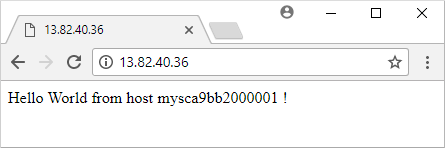
Lasciare aperto il Web browser per visualizzare una versione aggiornata nel passaggio successivo.
Modificare i criteri di aggiornamento
Nella sezione precedente, per applicare l'applicazione aggiornata a tutte le istanze del set di scalabilità, è stato necessario un aggiornamento manuale. Per abilitare gli aggiornamenti da applicare automaticamente a tutte le istanze del set di scalabilità esistenti, aggiornare i criteri di aggiornamento da manuale a automatico. Per altre informazioni sui criteri di aggiornamento, vedere Criteri di aggiornamento per i set di scalabilità di macchine virtuali.
az vmss update \
--name myScaleSet \
--resource-group myResourceGroup \
--set upgradePolicy.mode=automatic
Aggiornare la distribuzione di app
Nella shell corrente creare un file denominato customConfigv2.json e incollare la configurazione seguente. Questa definizione esegue una versione v2 aggiornata dello script di installazione dell'applicazione:
{
"fileUris": ["https://raw.githubusercontent.com/Azure-Samples/compute-automation-configurations/master/automate_nginx_v2.sh"],
"commandToExecute": "./automate_nginx_v2.sh"
}
Applicare di nuovo la configurazione dell'estensione Script personalizzato al set di scalabilità con az vmss extension set. Il customConfigv2.json viene usato per applicare la versione aggiornata dell'applicazione:
az vmss extension set \
--publisher Microsoft.Azure.Extensions \
--version 2.0 \
--name CustomScript \
--resource-group myResourceGroup \
--vmss-name myScaleSet \
--settings @customConfigv2.json
Poiché il set di scalabilità usa ora criteri di aggiornamento automatico, l'applicazione aggiornata verrà applicata automaticamente alle istanze esistenti del set di scalabilità. Aggiornare il Web browser per visualizzare l'applicazione aggiornata.
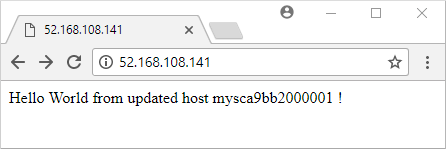
Pulire le risorse
Per rimuovere il set di scalabilità e le risorse aggiuntive, eliminare il gruppo di risorse e tutte le relative risorse con az group delete. Il parametro --no-wait restituisce il controllo al prompt senza attendere il completamento dell'operazione. Il parametro --yes conferma che si desidera eliminare le risorse senza un prompt aggiuntivo a tale scopo.
az group delete --name myResourceGroup --no-wait --yes
Passaggi successivi
In questa esercitazione si è appreso come installare e aggiornare automaticamente applicazioni nel set di scalabilità con l'interfaccia della riga di comando di Azure:
- Installare automaticamente le applicazioni nel set di scalabilità
- Utilizzare l'estensione di script personalizzata di Azure
- Aggiornare un'applicazione in esecuzione in un set di scalabilità
Passare all'esercitazione successiva per informazioni su come ridimensionare automaticamente il set di scalabilità.
